Ti sei mai chiesto perché sei direttoil download ti dà più velocità dei tuoi torrent? Vuoi sapere come aumentare la velocità di download? Le impostazioni predefinite di qualsiasi client torrent ti daranno sempre download lenti perché il tuo client non sa quale tipo di connessione hai. Ogni client torrent deve essere ottimizzato in modo da aumentare la velocità di download. Oggi ti mostreremo come aumentare la velocità del tuo torrent senza utilizzare alcun software complesso, vedrai la differenza nella velocità di download.
Qui stiamo usando utorrent v1.8 come client esemplare con una connessione 256k. Non perderemo altro tempo, iniziamo a modificare le impostazioni.
Riquadro connessioni:

Modifica le impostazioni di rete
Nel riquadro Connessioni, in "Porta utilizzata per le connessioni in entrata", inserisci qualsiasi numero di porta. È meglio usare un numero di porta superiore a 10000. Il mio è 17590, come mostrato nella figura.
Porta casuale ogni volta che Utorrent si avvia
Questa opzione randomizza la porta ogni volta che si avvia utorrent, il che è altamente inutile, SCOLLEGARLO.
Abilita mappatura delle porte UPnP e mappatura delle porte NAT-PMP
Se stai inoltrando manualmente la tua porta piuttosto che tenerla NON CONTROLLATA, ma se non sai cos'è il port forwarding o non stai inoltrando la porta manualmente di CHECK it.
Aggiungi Utorrent alle eccezioni di Windows Firewall
UNCHECK se il firewall di Windows è disattivato, prova a disabilitare il firewall di Windows ogni volta che usi i torrent, poiché il firewall di Windows odia letteralmente i torrent, non consentirà di aumentare la velocità di sempre.
Pannello larghezza di banda:
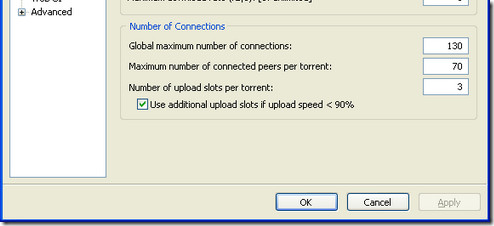
Numero massimo globale di connessioni
Questa opzione consente di "il numero di connessionicreato per il tuo torrent ", non dovrebbe essere impostato su un valore troppo basso né troppo alto, se lo imposti troppo in basso, il torrent non sarà in grado di connettersi con seed e peer, se lo imposti troppo in alto causerà anche molto spreco di larghezza di banda. Per una connessione 256K 130 è ottimale. per altre connessioni puoi calcolarlo con questa formula: velocità di upload x 80%
Numero massimo di peer connessi per torrent
70 (per 256k) è ottimale per altre connessioni utilizzare questa formula: velocità di upload * 1.3
Numero di slot di upload per torrent
L'impostazione ottimale per la connessione 256k è 3. Per calcolare le impostazioni, provare questa formula: 1 + (velocità di upload / 6)
Utilizza slot di caricamento aggiuntivi se velocità di caricamento <90%
dovrebbe essere CONTROLLATO.
Numero massimo di velocità di download
Può sembrare interessante non limitare la velocità di download, ma influisce notevolmente sul download se impostato su illimitato. Per calcolare questa impostazione utilizzare:
velocità di download * 90%
Riquadro BitTorrent:
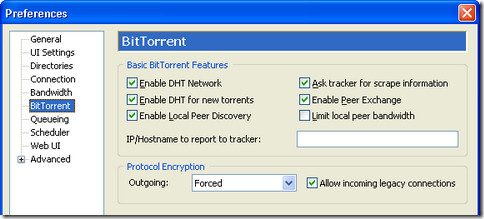
Abilita rete DHT
Si consiglia vivamente di CONTROLLARE questa opzione, migliora notevolmente la velocità.
Crittografia protocollo
Si consiglia di selezionare FORZATO o ABILITATO per questa opzione, Ciò può aiutare ad aumentare la velocità in molti ISP.
Abilita DHT per il nuovo torrents
Controllalo.
Abilita scambio peer
Controllalo.
Chiedi al tracker le informazioni di raschiatura
Controllalo.
Abilita individuazione peer locale
Controllalo.
Limita larghezza di banda peer locale
Deselezionalo.
Riquadro avanzato:

Net.max_Halfopen
L'impostazione predefinita in Windows XP per il massimoconnessioni è 8 che non è abbastanza ottimale per i torrent per connettersi a seed e peer. Il modo migliore per aumentare il numero di connessioni semiaperte è aumentare il valore da 8 a 50 a 60, un valore troppo alto o troppo basso ridurrà drasticamente la velocità di download. Dovremo applicare anche una patch per aumentare il valore predefinito (solo in Windows XP SP2), è possibile applicare la patch da qui, questa patch aumenterà le connessioni semiaperte a livello di sistema operativo.
NOTA: L'aggiornamento di Windows a volte ripristina questa impostazione su quella predefinita, quindi è meglio continuare a controllare ogni tanto.
Peer.disconnect_inactive_interval
Aumenta il valore da 300 a 600 predefinito, aumenta anche la velocità di download.
Ottimizzatore TCP
Scarica questa utility software gratuita e applica le impostazioni ottimali, applicherà l'impostazione più appropriata della tua connessione Internet. Puoi scaricare questo software da qui.

Gestione del firewall
Se usi un firewall, vai su Preferenze oImpostazioni e trova un'opzione con il tag "Consenti elenco" o "Programmi". Aggiungi utorrent o qualsiasi client che stai utilizzando nell'elenco Consenti, salva le impostazioni al termine. Nel firewall di Windows, puoi aggiungere anche un'eccezione al tuo client torrent.

Port forwarding
Per informazioni su come inoltrare manualmente le porte, fare clic qui.
Come configurare il router
- Vai a inizio | correre | tipo cmd, nel prompt dei comandi digitare ipconfig, premere Invio.
- Annota il tuo indirizzo IP e il gateway predefinito.
- Digita il gateway predefinito nella barra degli indirizzi del browser, potrebbe essere visualizzata una richiesta di password. Nome utente e password predefiniti sono Admin per alcuni router, se usi un nome utente e una password per connetterti prova a usarlo.
- Sotto 'applicazioni"Compila una riga per ogni client p2p che utilizzi
- È necessario utilizzare l'indirizzo IP, l'intervallo di porte corretto e impostare tcp o udp
- Puoi cambiare le porte nelle attuali impostazioni del client p2p, assicurati che siano esattamente le stesse anche nel router.
- Salva le tue impostazioni.
Spero che questo articolo ti aiuti ad aumentare la velocità dei tuoi torrent, se c'è qualcosa che ho perso o vuoi condividere alcuni suggerimenti, non dimenticare di lasciare un commento.













Commenti